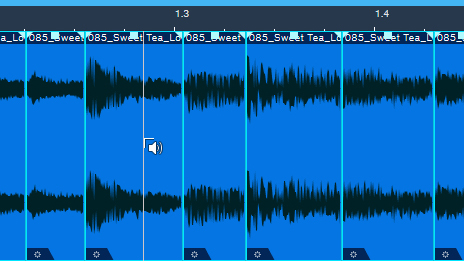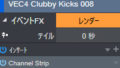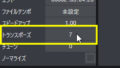スライス機能を使ってみる
編集したいオーディオトラックを選択して、編集画面からオーディオベンドボタンをクリックします。

オーディオベンドの各機能のパネルが開きます。

アクションのところがデフォルトではクオンタイズになっています。そこをクリックして、
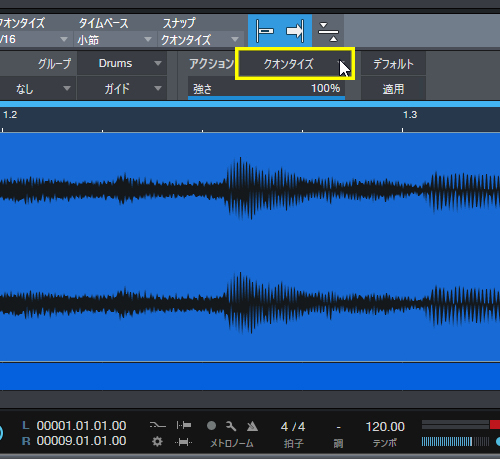
スライスを選択します。

スライスする前に、結果を分かりやすくするために、オートフェードやオートフィルなどの機能のチェックマークを全部はずしておくことにします。
適用ボタンをクリックします。

オーディオの1音1音を自動判定して、細かいファイルに分割されました。
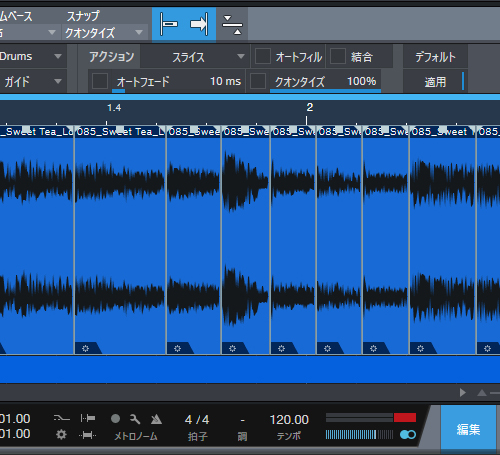
リッスンツールを選択します。

音を確認したいファイル上にカーソルを持っていき、Shiftキー+クリックで、そのファイルの音を確認できます。

気に入ったファイルがあったら、矢印ツールで選択して、
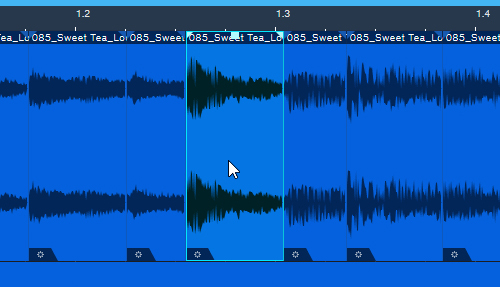
アレンジビューへドラッグ&ドロップして、
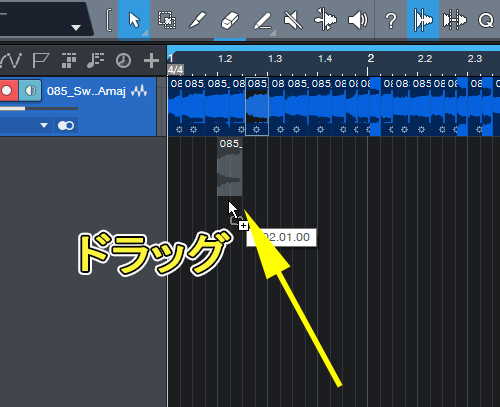
好きな場所に配置できます。
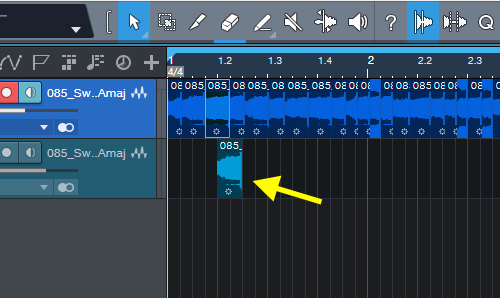
順次配置していって、新しいトラックを作っていくことが出来ます。
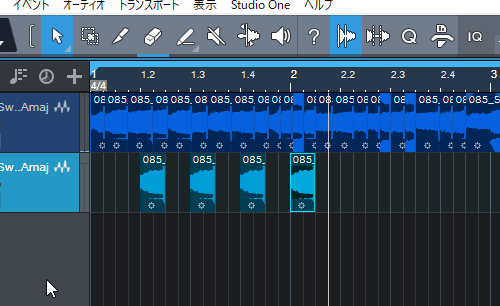
トラックに配置する以外には、Inpactのようなドラム音源のパッドにアサインするのもいいと思います。
以上、スライス機能でした。